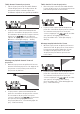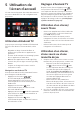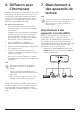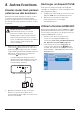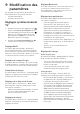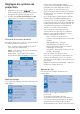User manual
12 Philips · NeoPix Ultra 2
TV
5 Utilisation de
l’écran d’accueil
L’écran d’accueil permet d’accéder directement
au service Android TV et à la configuration du
projecteur.
Utilisation d’Android TV
Le projecteur est intégré à Android TV. Android
TV vous offre diverses fonctionnalités, telles
que :
• Regarder un large éventail de films et
d’émissions à partir de vos applications
préférées.
• Écouter de la musique en streaming à partir
de vos applications musicales.
• Obtenir des applications sur Google Play.
• Jouer à des jeux en ligne avec Google Play
Games.
• La prise en charge de la saisie et de la
recherche vocales.
Navigation sur Android TV
Vous pouvez utiliser la télécommande fournie
pour naviguer sur Android TV.
• Appuyez sur la touche de
la télécommande pour passer en
mode Android TV si les touches de la
télécommande ne fonctionnent pas sur
Android TV.
• Appuyez sur la touche de la
télécommande pour accéder à l’écran
d’accueil d’Android TV.
• Appuyez sur la touche de la télécommande
pour afficher les applications installées et
accéder à l’App Store.
• Appuyez sur la touche de la
télécommande pour accéder à la fonction
de recherche vocale.
Réglages d’Android TV
Depuis l’écran d’accueil (appuyez sur ),
vous pouvez sélectionner l’icône dans le
coin supérieur droit de l’écran pour accéder
à diverses options de réglage liées à Android
TV, par exemple la gestion des applications,
de la vie privée et de la sécurité, ainsi que les
réglages de l’image et du son (voir Réglages
système Android TV, page 16).
Utilisation d’un clavier/
souris filaire
• Connectez simplement la fiche USB-A de
votre souris filaire ou de votre clavier au
port USB du projecteur.
• Utilisez les touches du clavier pour la
navigation à l’écran, la sélection et la saisie
de texte, comme si vous étiez devant votre
ordinateur.
• Utilisez les boutons de la souris pour la
navigation et la sélection.
Utilisation d’un clavier,
d’une souris ou d’une
manette de jeu
1 Couplez votre clavier, votre souris ou votre
manette de jeu au projecteur, comme suit :
• Depuis l’écran d’accueil (appuyez
sur ), sélectionnez l’icône dans
le coin supérieur droit de l’écran pour
accéder aux options de réglage. À
l’aide des touches de navigation de la
télécommande, sélectionnez Remotes &
Accessories (Télécom. & acces.) pour
accéder aux réglages Bluetooth et
activer le Bluetooth.
• Dans l’interface des paramètres
Bluetooth du projecteur, sélectionnez le
nom de votre clavier, de votre souris ou
de votre manette de jeu Bluetooth dans
la liste des appareils Bluetooth.
2 Une fois le couplage effectué, vous pourrez
utiliser le clavier, la souris ou la manette de
jeu avec le projecteur.